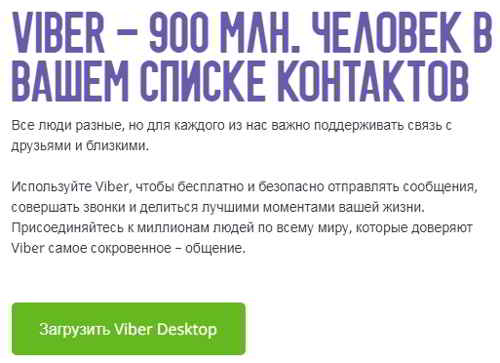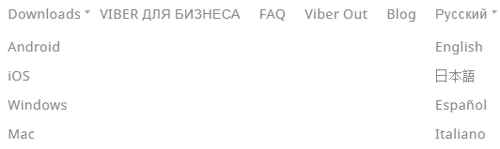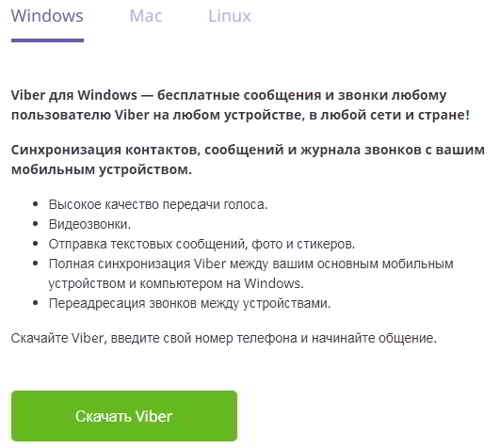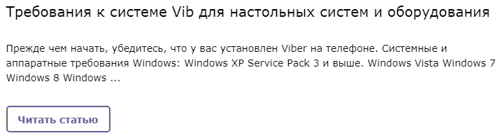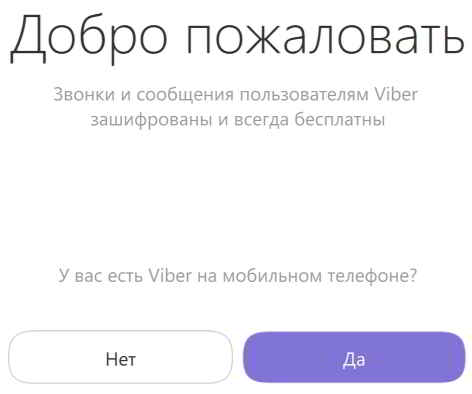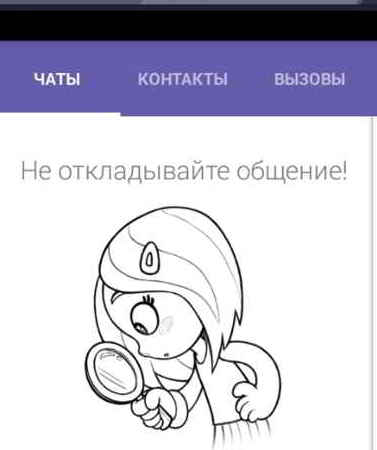Существует несколько способов, как установить Viber на компьютер. Один из них предусматривает установку приложения на мобильный телефон. А уже затем Viber устанавливается на стационарный компьютер.
Существует несколько способов, как установить Viber на компьютер. Один из них предусматривает установку приложения на мобильный телефон. А уже затем Viber устанавливается на стационарный компьютер.
Приложение Viber является усовершенствованным аналогом скайпа. Характеризуется достаточно качественным звуком и хорошей передачей изображения.
Содержание:
Что такое Viber
Viber является мобильным приложением, которое обычно устанавливается на смартфоне или планшете. Он дает возможность выполнять звонки и посылать информацию в виде текста другим пользователям приложения абсолютно бесплатно.
Притом, что нет каких-то ограничений по продолжительности и количеству разговоров, отправляемых и получаемых сообщений. Платить приходится лишь разве за то, что используется мобильный интернет.
Приложение Viber разрабатывалось изначально как мобильное. Однако существует версия, которую можно установить и на стационарный компьютер. Применять Viber возможно также по WiFi и по мобильному Интернету.
В этом есть немало преимуществ, потому как на компьютере намного удобней и быстрее работать с текстовой информацией и с изображениями. Кроме того, с помощью компьютерной версии можно выполнять видеозаписи.
Определяем возможности установки
Чтобы узнать, можно ли использовать Viber на конкретном устройстве, необходимо зайти на официальный сайт программы по адресу https://www.viber.com.
В меню выбираем язык, например, русский, если мы россияне.
В пункте Downloads выбираем нужную платформу, допустим, Windows. В открывшемся окне наблюдаем большую зеленую кнопку — Скачать Viber.
Перед тем, как устанавливать Viber на компьютер, нелишне будет ознакомиться с информацией о том, какие технические характеристики потребуются от компьютера.
Чтобы это узнать идем на страницу Поддержка. Здесь находим пункт Требования к системе Vib для настольных систем и оборудования.
Внимательно читаем информацию и если наш компьютер отвечает этим требованиям, то можно приступать к установке программы.
Как установить Viber на компьютер
- Открываем главную страницу https://www.viber.com. Снова выбираем Windows и жмем на зеленую кнопку Скачать Viber.
Немедленно начнется загрузка, и установочный файл сохраняется в нужную папку.
- Установка приложения стандартная. Необходимо только дать согласие на установку и дождаться ее окончания.
Итак, приложение установилось на компьютер и автоматом запускается. Первым делом в окне установки получаем вопрос — У вас есть Viber на мобильном телефоне?
- Если Viber на мобильнике не установлен, то установка полностью завершиться не сможет. При нажатии на кнопку Нет, установщик откроет окно, в котором предложит установить Viber на свой мобильный телефон.
- Чтобы продолжить установку Viber на стационарный компьютер, надо прекратить процесс установки.
- После этого понадобится посетить Google Play Market и установить Viber на свое мобильное устройство. Далее начать процесс установки заново.
- Если же Viber на мобильнике уже установлен, то в окне установки нажимаем Да.
- В следующем окне пишем номер своего мобильника.
- Нажимаем Далее и ждем смс на мобильное устройство с активационным кодом.
- Затем вводим полученный на мобильник активационный код в поле активации.
- Если код активации по какой-то причине получить не удается, то на официальном сайте программы надо ознакомиться со статьей по этому поводу.
- В форме установки ставим галочку о принятии лицензионного соглашения.
- Затем завершаем процесс установки, нажимая Войти в Viber. После этого Viber самостоятельно открывается.
Значимые функции Viber
Сразу можно заметить, что все контакты, находящиеся в записной книжке мобильного телефона, в автоматическом режиме заносятся в список контактных данных Viber.
Это происходит потому, что прямо на компьютере Viber синхронизирует свое поведение с тем мобильником, на котором уже установлена программа.
Мало того, что программа синхронизирует данные, она еще и помечает контакты тех людей, которые также уже установили у себя Viber.
Последнее означает, что мы избавлены от поиска этих людей, а сразу получаем наглядную информацию на экране.
Если к тому же нажать на кнопочку Только Viber, приложение выдаст контакты абонентов, у кого уже установлен Viber. Других в этом списке не будет.
На этом можно завершить разбор вопроса, как установить Viber на компьютер. Стоит отметить, что после активации Viber с мобильного телефона можно удалить, если он там не нужен. Это никак не отразится при его работе на стационарном компьютере.